小学信息技术教案(10篇)
2023年关于小学信息技术教案汇总10篇

2023年关于小学信息技术教案汇总10篇小学信息技术教案篇1教学目标:1、知识目标:了解周历的制作方法,通过制作周历,了解有关历史大事。
2、能力目标:能利用网络收集每一个日期发生的历史事件,并对其进行分类与整理;综合运用PowerPoint制作一份周历;进一步掌握超级链接的设置。
3、情感目标:通过周历的制作,让学生了解历史、关心历史。
教学重点:周历的设计及制作。
教学难点:合理选取有用的资料。
课时安排:2课时。
课前准备:周历的实物和周历的范例作品2~3个,最好是风格不一样的。
教材分析:本课的教学内容是利用Power Point制作一份含有历史事件的超级周历。
一方面让学生进一步提高资料收集和整理的能力,另一方面也让学生对历史事件有更进一步的了解。
学生完成这份周历,大量的时间是查找资料、选取资料。
历史事件的收集,可以利用“百度”或“、google”搜索关键词“历史上的今天”,进入专门的进行查看。
周历封面的设计,要充分调动学生的创造性,切忌千篇一律,要鼓励学生进行大胆的创新。
教学建议:1、激趣引入。
大家知道要珍惜时间,那么如何珍惜时间呢?很重要的一点就是有计划。
有计划地安排好你的每一学期、每一个月、每一周,每天都知道今天有什么任务,必须完成什么,只有这样,才不会浪费时间,因此,最好有一本属于自己的记事周历本。
今天,我们就要在Power point中制作自己设计的周历。
教案《第6课台历制作》,来自网!2、设计周历。
要让学生知道做什么事都要先思考,要有计划。
鼓励学生设计出具有个性的、风格各异的周历。
3、制作周历。
(1)制作周历的封面,并注意美化修饰。
(2)收集历史事件。
把收集的历史事件按日期分门别类地存放在相应的文件夹里。
(3)重现历史上的今天。
(4)设置超级链接。
把周历封面上的日期和“历史上的今天”链接起来。
4、交流评价。
在班级里进行交流,让大家一起来改进周历,互相学习,互相借鉴,最终制作好自己的周历。
还可以在上完这一课后,举行一个周历设计展,把信息技术课深入到学生的活动中。
小学信息技术教案(优秀10篇)

小学信息技术教案(优秀10篇)小学信息技术教案篇一教学重点:掌握文件夹和文件的相关操作。
教学难点:灵活运用多种方法,准确快速的完成任务。
教学方法、手段:采用直观性教学原则,教学演示与学生实际操作相结合。
教学程序设计:导入:直接引出本节课课题:通过生活中东西的分类摆放的习惯的养成引出计算机的文件夹的概念。
新授:一、结合演示介绍电脑中的“抽屉“————文件夹,使学生明白计算机的文件是按照不同的文件夹下的,文件夹中出现叫子文件夹。
二、介绍文件名的结构:名字23扩展名。
文件名的长度为x字符,而扩展名的一般由于个字符构成。
并向学生介绍常用扩展名的类型。
为后面的练习知识铺垫。
三、文件、文件夹的操作。
本部分内容是本节课的重点,主要以学生实际操作为主。
通过对文件夹下文件的归类整理练习来讲解文件、文件夹的操作。
1、新建文件夹,演示对文件按不同类别进行分类整理所涉及到操作,启发学生除了利用“利用菜单”新建“命令外,还可以用什么其他方法来完成新建任务。
2、生命名。
3、移动文件和文件夹。
4、复制文件和文件夹。
5、删除文件和文件夹。
6、回收站的使用。
以上知识点的反馈练习,通过分解茂若干个任务来让学生练习完成。
比如单个文件的不同选取,让学生在上机操作中归纳出方法。
这时学生是主体,教师主要是辅导,教师通过屏幕监控,发现问题,讲评时及时指出。
强调“先选取对象,再进行操作“原则。
小结:本节课着重介绍了文件、文件夹概念,并实际演练了如何对文件和文件夹的一些基本的操作,为windows的使用打下基础。
小学信息技术教案篇二[教学目标]:1、学会如何插入关键帧、创建补间动画,制作简单的形变及动作动画。
2、通过学习,让学生动手制作简单动画,从而培养学生的制作兴趣及信心。
3、培养学生观察及动手操作的能力。
[教学重点]:制作简单动画[教学难点]:会创建补间动画。
[教学准备]:简单动画、多媒体电脑室[教学过程]:一、导入师:上节课,我们学习了如何制作逐帧动画,今天,我们自己来画画,来制作一些简单的动画。
小学信息技术说课稿【10篇】
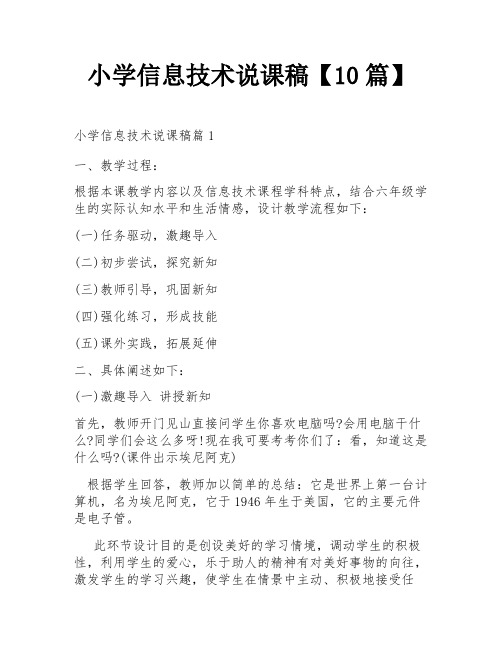
小学信息技术说课稿【10篇】小学信息技术说课稿篇1一、教学过程:根据本课教学内容以及信息技术课程学科特点,结合六年级学生的实际认知水平和生活情感,设计教学流程如下:(一)任务驱动,激趣导入(二)初步尝试,探究新知(三)教师引导,巩固新知(四)强化练习,形成技能(五)课外实践,拓展延伸二、具体阐述如下:(一)激趣导入讲授新知首先,教师开门见山直接问学生你喜欢电脑吗?会用电脑干什么?同学们会这么多呀!现在我可要考考你们了:看,知道这是什么吗?(课件出示埃尼阿克)根据学生回答,教师加以简单的总结:它是世界上第一台计算机,名为埃尼阿克,它于1946年生于美国,它的主要元件是电子管。
此环节设计目的是创设美好的学习情境,调动学生的积极性,利用学生的爱心,乐于助人的精神有对美好事物的向往,激发学生的学习兴趣,使学生在情景中主动、积极地接受任务,激发了学生学习兴趣,为全课奠定轻松愉悦的学习氛围。
同时复习已经掌握的操作技巧,为后面的教学打下铺垫。
(二)教师引导,探究新知:同学们,随着第一台计算机的产生,计算机就得到了不断的发展,你们能通过自已的能力找到答案吗?任务一:电脑发展史如:计算机发展经历了几个阶段时期组成器件时间第一代电子管计算机 (1945年~1955年)第二代晶体管计算机 (1955年~1965年)第三代集成电路计算机 (1965年~1980年)第四代大规模集成电路 (1980年~至今)这一环节我把学生分成4人1小组,分工协作1位组长,2位搜索资料(不仅仅只有网上收搜索),1位加工整理,1位负责汇报。
这个环节我放手让学生看教材、或上网找资料自己完成任务。
孩子们都有很强探索欲和表现欲,教师正是抓住了孩子们这一心理特点,让学生亲自体验,在探究中学习到蕴含在其中的技能。
在这种情境中,就有可能使学生充分发挥潜能。
可能有人会担心这一环节放手让学生去做,有的孩子完不成任务会挫伤他的积极性,我认为孩子都有很强的好胜心,这一环节他没有完成任务反而会促使他带着问题更好的学习。
有关小学信息技术教案模板10篇
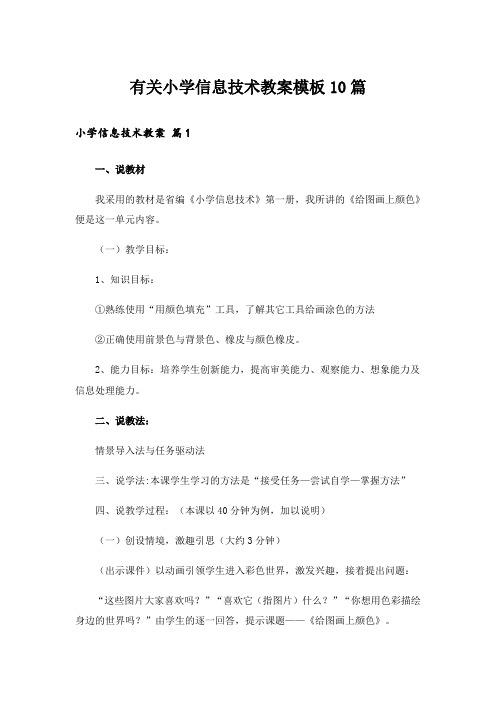
有关小学信息技术教案模板10篇小学信息技术教案篇1一、说教材我采用的教材是省编《小学信息技术》第一册,我所讲的《给图画上颜色》便是这一单元内容。
(一)教学目标:1、知识目标:①熟练使用“用颜色填充”工具,了解其它工具给画涂色的方法②正确使用前景色与背景色、橡皮与颜色橡皮。
2、能力目标:培养学生创新能力,提高审美能力、观察能力、想象能力及信息处理能力。
二、说教法:情景导入法与任务驱动法三、说学法:本课学生学习的方法是“接受任务—尝试自学—掌握方法”四、说教学过程:(本课以40分钟为例,加以说明)(一)创设情境,激趣引思(大约3分钟)(出示课件)以动画引领学生进入彩色世界,激发兴趣,接着提出问题:“这些图片大家喜欢吗?”“喜欢它(指图片)什么?”“你想用色彩描绘身边的世界吗?”由学生的逐一回答,提示课题——《给图画上颜色》。
(二)分层自学探究新知:(大约15分钟)本课包括三部分知识,我把第三部分融入到前两个知识中,分两层展开:第一层学习给图画上颜色(这是重点部分)1、布置任务:提示课题后,用课件布置任务(出示课件)。
2、学生自学:学生在任务的驱动下,看书自学,练习给画涂色。
信息技术教学往往以教师的演示替代学生看书,使教材不能发挥作用,我把读的过程还给学生,使他们在尝试中掌握操作方法。
3、演示汇报:经过自学,请一名学生到前面演示,把讲的机会让给学生,此时,我有意把图样中设计不封闭图形,让学生发现问题,自主解决问题,使他们明白填充工具只对封闭图形进行色彩处理。
同时,引出放大镜,找到漏洞进行填补。
4、总结方法:根据实际情况总结涂色方法和应用要点(三)解决质疑,突破难点(大约3分钟)“我们把小房子涂好了颜色,这里玻璃的颜色不合适,还能改变吗?你有哪些方法”?根据情况点拨,加以鼓励。
(四)练习巩固体验乐趣(大约10分钟)新授部分讲完后,要留给学生上机时间练习,通过课件布置作业(出示课件)。
(五)作品展示互评提高(大约5分钟)通过师生间的交流,有助于学生的语言表达能力,让学生在创作中享受成功的喜悦,树立自信心。
关于小学信息技术教案范文集锦10篇
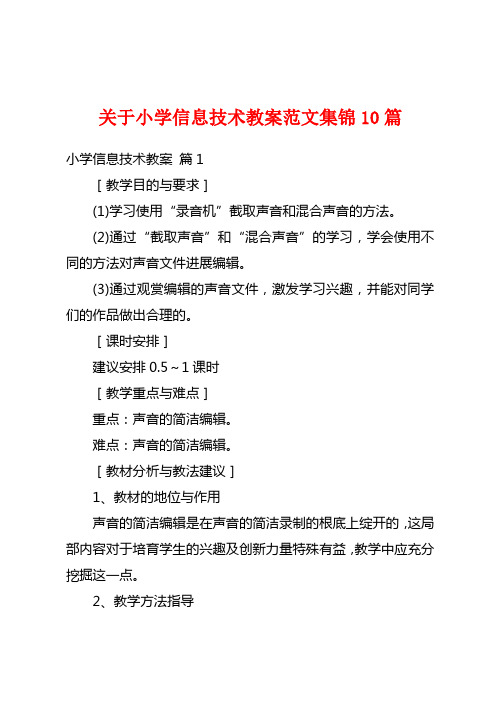
关于小学信息技术教案范文集锦10篇小学信息技术教案篇1[教学目的与要求](1)学习使用“录音机”截取声音和混合声音的方法。
(2)通过“截取声音”和“混合声音”的学习,学会使用不同的方法对声音文件进展编辑。
(3)通过观赏编辑的声音文件,激发学习兴趣,并能对同学们的作品做出合理的。
[课时安排]建议安排0.5~1课时[教学重点与难点]重点:声音的简洁编辑。
难点:声音的简洁编辑。
[教材分析与教法建议]1、教材的地位与作用声音的简洁编辑是在声音的简洁录制的根底上绽开的,这局部内容对于培育学生的兴趣及创新力量特殊有益,教学中应充分挖掘这一点。
2、教学方法指导对学生制作的录音文件进展编辑,学生的兴趣较高。
教学中可以选择学生制作的优秀作品进展范例演示,营造良好的教学气氛,激发学生学习兴趣。
声音的编辑主要介绍了截取声音和混合声音,内容比拟简洁,建议采纳任务驱动与学生自主探究相结合绽开教学。
[资料]1、将声音文件插入到另一个声音文件中在“文件”菜单上,单击“翻开”,定位要修改的声音文件,双击翻开该文件。
将滑块移动到另一个声音文件中要插入的位置。
单击“编辑”菜单中的“插入文件”命令。
选择要插入的文件,单击“确定”按钮。
留意:只能将某个声音文件插入到未压缩的声音文件中。
假如在“录音机”程序中未发觉绿线,说明该声音文件是压缩文件,必需先调整其音质,才能对其进展修改。
假如将某个声音添加到现有声音文件的中间,新的声音将替换插入点后的原有声音。
录音机使用波形(.wav)文件。
2、掩盖(混合)声音文件在“文件”菜单上,单击“翻开”,定位要修改的声音文件,双击翻开该文件。
将滑块移动到文件中要混入声音文件的地方。
单击“编辑”菜单中的“与文件混音”命令。
选择要混合的文件,单击“确定”按钮。
留意:只能掩盖未压缩的声音文件。
假如在“录音机”程序中未发觉绿线,说明该声音文件是压缩文件,必需先调整其音质,才能对其进展修改。
假如将某个声音添加到现有的声音文件中,新的声音将替换插入点后的原有声音。
人教版小学信息技术教案(十五篇)

最新人教版小学信息技术教案(十五篇)人教版小学信息技术教案篇一才能目的:让学生会整理,备份数据情感目的:培养学生保护电脑和养成及时备份,整理重要数据的好习惯。
教学重点:让学生学会备份与整理重要数据。
教学难点:如何让学生理解数据备份与整理的重要性。
课前准备:准备一个含有多种类型文件并未整理的文件夹。
师:俗话说:“金无足赤,人无完人”,电脑呢,虽然有神通广阔的本领,但它呢,也有天敌。
1、灰尘:会导致散热不畅,发生死机。
〔显示器屏幕上的灰尘有专门的东西擦,一般对电脑硬件比较熟悉的专业人士应每过半年〕2、怕水:机箱受潮会导致短路,天气潮湿时要多开开电脑〔先讲一下电视机的使用原理〕3、怕热:温度太高会烧坏cpu〔先问一下大家电脑的心脏是什么?〕所以一般机房里都装有空调。
4、要尽量保持电脑附近的.干净整洁,特别是键盘边上要干净,不要在电脑附近吸烟。
不要在键盘附近吃东西,不要把喝水的杯子放在键盘附近。
师:请同学们帮我找出在以123命名的文件夹。
师:是不是找一个文件夹要花费我们很多时间。
看来我们有必要整理一下这个文件夹了,有同学会整理吗?小练习:发给大家一个含有多种类型文件的文件夹,让同学们整理好来。
整理好的同学可以玩金山打字通或金山画王。
师:上节课我在c盘放了一个以我的名字命名的文件夹,里面放了备课资料,可是如今找不到了,原来是上节课某个教师以为没用删掉了,那我怎么办啊。
我翻开f盘看一下,里面也有一个,原来上节课我在c,f盘都放了一个,这叫什么呢?师:数据备份,所以我们有重要的文件呢也要备份起来。
人教版小学信息技术教案篇二一、教学目的1.可以运用“挪动”模块使小猫前进、后退,学会使用脚本区放大功能。
2.通过对小猫的操作,体会模块化程序的乐趣,进步动手操作才能。
3.通过学习scratch软件以及操作,感受信息技术的魅力,增强对信息技术的学习兴趣。
二、教学重难点【重点】scratch软件的认识及“挪动”模块的使用。
小学信息技术教案(优秀22篇)
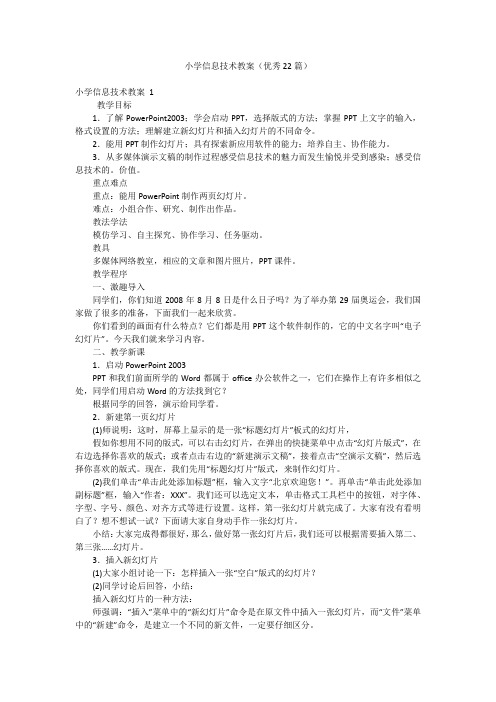
小学信息技术教案(优秀22篇)小学信息技术教案1教学目标1.了解PowerPoint2003;学会启动PPT,选择版式的方法;掌握PPT上文字的输入,格式设置的方法;理解建立新幻灯片和插入幻灯片的不同命令。
2.能用PPT制作幻灯片;具有探索新应用软件的能力;培养自主、协作能力。
3.从多媒体演示文稿的制作过程感受信息技术的魅力而发生愉悦并受到感染;感受信息技术的。
价值。
重点难点重点:能用PowerPoint制作两页幻灯片。
难点:小组合作、研究、制作出作品。
教法学法模仿学习、自主探究、协作学习、任务驱动。
教具多媒体网络教室,相应的文章和图片照片,PPT课件。
教学程序一、激趣导入同学们,你们知道2008年8月8日是什么日子吗?为了举办第29届奥运会,我们国家做了很多的准备,下面我们一起来欣赏。
你们看到的画面有什么特点?它们都是用PPT这个软件制作的,它的中文名字叫“电子幻灯片”。
今天我们就来学习内容。
二、教学新课1.启动PowerPoint 2003PPT和我们前面所学的Word都属于office办公软件之一,它们在操作上有许多相似之处,同学们用启动Word的方法找到它?根据同学的回答,演示给同学看。
2.新建第一页幻灯片(1)师说明:这时,屏幕上显示的是一张“标题幻灯片”板式的幻灯片,假如你想用不同的版式,可以右击幻灯片,在弹出的快捷菜单中点击“幻灯片版式”,在右边选择你喜欢的版式;或者点击右边的“新建演示文稿”,接着点击“空演示文稿”,然后选择你喜欢的版式。
现在,我们先用“标题幻灯片”版式,来制作幻灯片。
(2)我们单击“单击此处添加标题”框,输入文字“北京欢迎您!”。
再单击“单击此处添加副标题”框,输入“作者:XXX”。
我们还可以选定文本,单击格式工具栏中的按钮,对字体、字型、字号、颜色、对齐方式等进行设置。
这样,第一张幻灯片就完成了。
大家有没有看明白了?想不想试一试?下面请大家自身动手作一张幻灯片。
小学信息技术教案设计(实用19篇)

小学信息技术教案设计(实用19篇)(实用版)编制人:__________________审核人:__________________审批人:__________________编制单位:__________________编制时间:____年____月____日序言下载提示:该文档是本店铺精心编制而成的,希望大家下载后,能够帮助大家解决实际问题。
文档下载后可定制修改,请根据实际需要进行调整和使用,谢谢!并且,本店铺为大家提供各种类型的实用资料,如工作总结、工作报告、党团范文、工作计划、演讲稿、活动总结、行政公文、文秘知识、作文大全、其他资料等等,想了解不同资料格式和写法,敬请关注!Download tips: This document is carefully compiled by this editor.I hope that after you download it, it can help you solve practical problems. The document can be customized and modified after downloading, please adjust and use it according to actual needs, thank you!Moreover, our store provides various types of practical materials for everyone, such as work summaries, work reports, Party and Youth League model essays, work plans, speeches, activity summaries, administrative documents, secretarial knowledge, essay summaries, and other materials. If you want to learn about different data formats and writing methods, please stay tuned!小学信息技术教案设计(实用19篇)学生在学习过程中需要根据教案进行自主学习和合作学习,教师应引导学生发挥主体性和创造性。
- 1、下载文档前请自行甄别文档内容的完整性,平台不提供额外的编辑、内容补充、找答案等附加服务。
- 2、"仅部分预览"的文档,不可在线预览部分如存在完整性等问题,可反馈申请退款(可完整预览的文档不适用该条件!)。
- 3、如文档侵犯您的权益,请联系客服反馈,我们会尽快为您处理(人工客服工作时间:9:00-18:30)。
小学信息技术教案(10篇)篇一:小学信息技术教案篇一[教学目的与要求]1.掌握在幻灯片中插入剪贴画、图片文件、自选图形的基本操作方法。
2.使学生进一步领会利用迁移规律学习新知识的方法,使学生领会将新旧知识进行对比的学习方法,提高学生的自学能力。
3.通过学习,提升学生的学习兴趣,提高学生的审美能力,培养学生发现美、创造美的能力。
4.能制作图文并茂的幻灯片。
[课时安排]建议安排1课时。
[教学重点与难点]1.重点:插入剪贴画、图片文件、自选图形的基本操作方法。
2.难点:插入图片文件。
[教材分析与教法建议]1.教材的地位与作用该项内容的学习是在学生已经初步学会插入新幻灯片及插入文本框、艺术字的基础之上进行的,学生对于PowerPoint3已经有了进一步的了解,本节课在此基础上力求使学生进一步学习如何插入剪贴画、文件中的图片、自选图形的操作方法。
2.教学方法指导(1)插入剪贴画,操作步骤多而复杂,要注意带领学生观察“插入剪贴画”对话框的中的内容,看清每一个选项卡的内容、作用,为后面的学习做一定的铺垫,另外注意提高学生的画面协调能力、提高学生的审美能力。
由于学生的审美观点有差异,教师不要做统一要求,特别注意不要把自己的审美观念加于学生之上。
(2)插入图片文件,操作方法同插入剪贴画的方法相类似,可以让学生在操作的基础上进行交流、。
对于图片的调整部分的教学,注意要循序渐进,每进行一步操作都让学生互相查看,互相纠正,在互相学习中完成任务,以利于提高教学效果。
任务完成后,学生可以互相欣赏、互相,使学生有成就感。
(3)插入自选图形的操作与Word中的操作相类似。
布置任务,让学生自主探究完成。
(4)插入剪贴画、文件中的图片和自选图形,是幻灯片的美化工作,也是直观反映主题的一种手段。
由于在Word中已学习过操作方法,因此本课教材中没有作具体操作的讲解。
教学时可让学生根据自己的爱好,或者提出要求,让学生注意图片要与主题相符,然后让学生自己操作。
(5)建议教师在服务器上建一个图片共享文件夹,其中包括一些常用图片和一些具有学校活动个性的图片,供学生选择。
例如运动会上班级运动员比赛时的照片,这样学生在做“我们的运动会”演示文稿时,就会得心应手,培养学生的集体荣誉感。
(6)关于“实践园”,每一个知识点之后都有一个插入图片的实践园,没有具体要求在哪张幻灯片上插入剪贴画、图片文件还是自选图形,给学生自主学习的空间,教师要引导学生根据版面做出相应的选择。
[资料]图片格式设置的一些技巧1.通过“设置图片格式”对话框进行设置。
该对话框可以通过右击图片,执行快捷菜单中的命令弹出;也可以通过双击要设置的图片弹出;还可以从“图片”工具栏中直接调出。
2.通过“图片”工具栏进行设置。
该工具栏可以通过执行“视图→工具栏→图片”命令弹出,也可以通过右击图片执行快捷菜单中的命令调出。
对图片格式进行设置,主要是为了使幻灯片画面布局更加精美,更加吸引人,因此要对图片进行设置。
在PowerPoint中能对图片进行简单的设置,首先必须知道有哪些设置,每一种设置起到什么作用,然后要不断的进行试验,要巧用“撤消、恢复”命令按钮,进行效果对比,从中选择合适的效果,在这个过程中注意积累经验。
减小PowerPoint演示文稿体积的方法:尽量不要用bmp格式的图片,应该选用jpg、gif格式的文件,或者用wmf格式的文件,如果是bmp格式的图片,应该转换以后再使用,一些常用的工具如Photoshop、ACDSee、画笔等都可以完成转换工作。
[教案][课题]第23课在幻灯片中插入图片[教学目的与要求]1.知识与技能掌握在幻灯片中插入剪贴画、图片文件、自选图形的基本操作方法。
2.过程与方法使学生进一步领会利用迁移规律学习新知识的方法,使学生领会将新旧知识进行对比的学习方法,提高学生的自学能力。
3.情感态度与价值观通过学习,提升学生的学习兴趣,提高学生的审美能力,培养学生发现美、创造美的能力。
4.创新与行为能制作图文并茂的幻灯片。
[课时安排]1课时。
[教学重点与难点]1.重点:插入剪贴画、图片文件、自选图形的基本操作方法。
2.难点:插入图片文件。
[教学方法与手段]任务驱动教学法,激发学生的兴趣,以任务为主线,在教学中注意对比,教师引导与学生自学、互助相结合。
[教学准备]1.制作好本课效果的幻灯片文件。
2.将学生要用到的图片复制到服务器中并设置共享。
[教学过程]1.创设情境引入任务师:同学们,老师带来了两个演示文稿,请你们来做个裁判,评一评,哪个演示文稿更漂亮,为什么?(1)课件演示。
(2)观察讨论。
(3)教师归纳。
师:一个演示文稿只有文字,另一个演示文稿既有文字,又有图片,这使得演示文稿图文并茂、赏心悦目。
这就是今天这节课我们要学习的内容。
(4)板书:第23课在幻灯片中插入图片。
2.任务驱动自主探究任务一:插入剪贴画(1)打开“我的爱好”演示稿。
(2)插入一张“标题和文本”的幻灯片,插入文本。
(3)出示任务:小问号在这张幻灯片上插入了一张与主题相符的图片,你知道他是怎么操作的吗?(4)小组合作。
①看书自学。
②尝试操作。
③反馈质疑。
(5)汇报交流。
(6)巩固深化。
在“我们的运动会”演示文稿中插入剪贴画图片。
任务二:插入图片文件师:同学们刚才在插入剪贴画的时候,有没有发现这张图片?(1)出示任务:插入一张新幻灯片输入古诗“西湖”,并配图片文件“Waterlilies”配合。
(2)尝试操作。
(3)交流。
(4)巩固深化。
在“我们的运动会”的演示文稿中添加图片。
(5)欣赏。
任务三:插入自选图形师:有时还需要自选图形的点缀,怎么插入呢?(1)出示任务:在“我喜欢的一门课”中插入“太阳型”的自选图形,并及调整到合适的大小。
(2)自主探究。
(3)尝试操作。
(4)交流质疑。
(5)巩固深化。
在“我们的运动会”的演示文稿中添加自选图形。
3.自主练习、实践内化完成实践园中的内容,并将其美化。
4.交流成果、任务今天这节课我们学会了怎样在幻灯片中插入剪贴画、图片文件和自选图形,大家掌握得较好,在演示文稿中,用什么图片,都要根据演示文稿的具体情况而定,要恰当、合适才是最好的。
篇二:小学信息技术教案篇二学生活动设计意图一、谈话引入1、“上学期我们已经学会在‘写字板’中输入文章,但‘写字板’有时也会‘力不从心’。
”,有很多任务它还是无法完成!(教师介绍一些在实际排版时不能用“写字板”解决的情况)二、认识Word1、下面,我们就来认识一位本领更大的朋友。
(教师引入Word)。
2、找到新朋友,教师告诉学生Word图标的特征或出示一个图标,让学生想办法打它打开!提示学生同时打开写字板,进行比较。
3、教师总结学生的讨论。
4、让工具栏变一下魔法:师:“有时WORD还会变脸呢!”出示工具栏被移动后的WORD,告诉学生如何移动工作栏(尤其是当工具栏的一部分被隐藏时)。
让学生将常用工具栏与格式工具栏移动到一排上,看看有什么变化,再移回来。
三、修改文章1、打开文章师:有一个同学老写错别字,今天我们就用“word”来帮助它改正错误。
你能打开“。
”这篇放在“我的文档”中的文章吗?2、抓“虫子”A:师:文章中的错别字就像菜园里的虫子一样,请大家找一找这篇文章中的“虫子”,看谁抓的虫子最多。
B:请几个小组来总结一下,并说说发现了什么?C:改正错别字。
师:我们已经找到了文章中的错别字,现在我们一起来改一下好吗?看谁改得越快越好!四、保存文章师:我们已经抓完了“虫子”,并把他们全部改正了,同学们都做得很好、很快!但是改正错别字后还有一件重要的事情要做,它是什么呢?怎么做呢?五、课后小结:今天我们学习了什么?你有什么发现?让学生讨论自己的创意或好的想法有哪些在写字板中还无法做出来。
学生根据教师的提示自己想办法打开Word(点桌面图标或开始菜单等)同桌合作。
在教师的指导下,学生进行工具栏的拖放操作,并用自己喜欢的方式放一下工具栏的位置。
(教师要向学生强调:工具栏尽量不要放得太乱)在教师的提示下让学生试一试后总结打开的方法:可有两种。
(双击或用菜单中的“打开”命令)请几位同学快速演示一下打开文件的方法。
学生分小组在文章中查找错别字。
学生把找到的错别字展示出来,并请其它同学补充。
学生发现:原来Word也非常聪明,它已经帮我们指出了大多数错别字了!(在文字下常常会有红的或绿的曲线)学生结合自己的语文知识,对错别字进行删。
学生讨论,认为一定要保存好已经修改的文件。
学生根据已经学习过的文件保存的方法进行操作(可以用工具栏上的保存图标,也可以用菜单中的“保存”或“另存为”命令)(如果是另存为那么可在教师指导下给自己的文件取一个自己喜欢的新文件名并保存)学生进行课后讨论,回忆本课知识点打开程序的方法一般都是相同的,学生只要通过教师简单的引导或互相间的帮助就可完成通过比较找到区别,同时也发现许多共同点,让学生学习Word心中有底,而不是特别陌生。
"玩一玩”,更能让学生喜欢上这个新软件。
复习巩固打开文件的方法。
通过游戏和比赛的方式激发兴趣、促进学生间的合作。
通过观察发现问题,并积累了经验。
让自己的语文知识在计算机课上也展示一下,并练习了删改文字的技巧。
保存文件和新命名文件有一定的难度,要让学生多练习几次,以得到巩固。
教学反思:在学生的文章中出现错别字是较为普遍的"现象,让学生在电脑上查找修改错别字,一方面要让学生明白养成良好的学习习惯的重要性,另一方面也要学生体会到应用计算机带来的便捷。
让学生修改的错别字不宜太多,也不要注明,要略带一些挑战性。
为提高学生查找的兴趣与成效,在教学中可采用竞赛的模式。
本课中文件的保存是教学的难点,对于新建的文档如何保存,保存时应注意些什么,教师应注意给予必要的说明。
()教案《第1课错别字无处藏身》!篇三:小学信息技术教案篇三教学目的和要求1、掌握画线的工具,让学生能运用画线工具作简单的图形2、学会选择及改变线宽。
教学重点:曲线画图工具的使用方法。
教学难点:能用鼠标器进行熟练地画图方法教学准备:计算机、网络及辅助教学软件。
教学过程一、新课导入引入画线的常用工具如果要画线,可以用使用工具箱中的(铅笔)、(直线)(曲线)等绘图工具。
二、新课教学1、教学画直线和任意曲线(1)教学画直线下图是一条直线,若要在屏幕上画出来。
我们可以单击工具。
这时指针变成“+”形状。
然后在画图区选择一点。
按下左键,这一点就是直线的起始点,再拖动至另一点。
放开左键,这一点就是直线的终点。
于是一条直线就画出来了。
用画直线(2)教学画曲线下图是一条曲线,这条曲线是用工具箱中的画出来的。
这种画曲线的方法是:单击工具箱中的,然后在画图区选择一点并按下左键,作为曲线的起点再拖动到一点,放开左键,一条曲线就画出来了。
